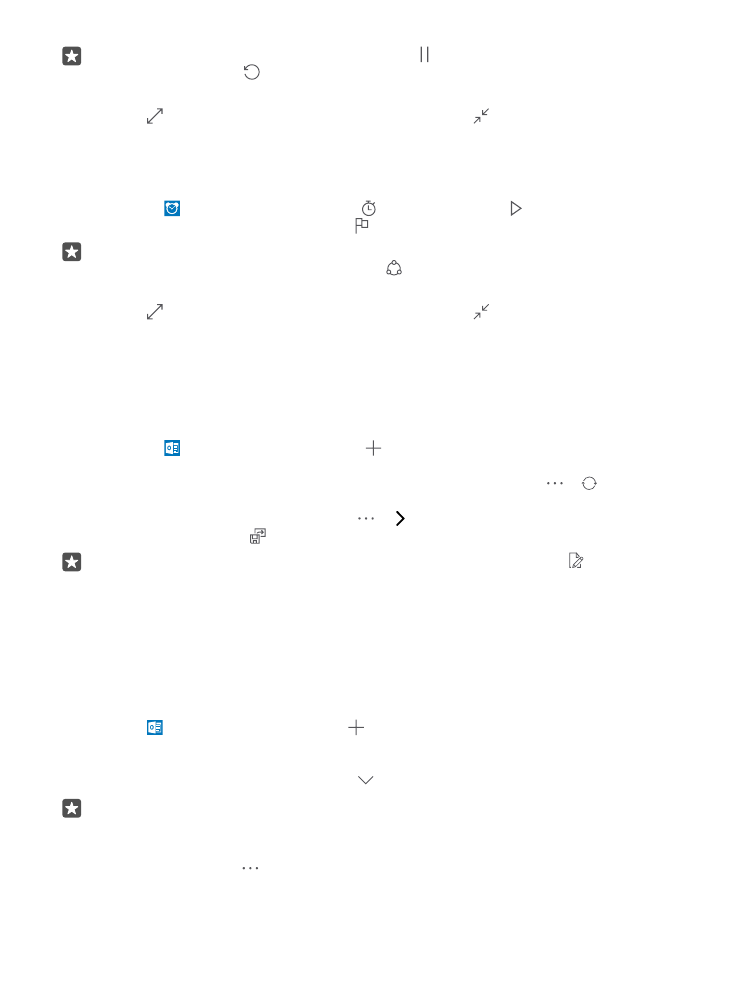
Paskyros įtraukimas
Kad neužmirštumėte paskyros ar įvykio, įtraukite jį į savo „Outlook“ kalendorių.
Norėdami peržiūrėti kalendorių, turite įtraukti paskyrą, pvz., „Microsoft“ abonementą, į savo
telefoną.
1. Bakstelėkite „Outlook“ kalendorius > .
2. Įveskite norimą išsamią informaciją ir nustatykite laiką.
3. Norėdami, kad paskyra kartotųsi tam tikromis dienomis, bakstelėkite > Kartoti ir
užpildykite informaciją.
4. Jei norite įtraukti priminimą, bakstelėkite > ir norimą laiką.
5. Kai baigsite, bakstelėkite .
Patarimas: Norėdami redaguoti įvykį, bakstelėkite norimą įvykį, tada Redaguoti ir
redaguokite norimą informaciją.
Pakvietimo į susitikimą siuntimas
Kurdami įvykį bakstelėkite Žmonės ir paieškos lauką, tada pradėkite rašyti vardą. Jums rašant
sąrašas filtruojamas.
Kvietimus į susitikimus galite siųsti kontaktams, kurių kontaktinėje informacijoje nurodytas
pašto adresas.
Įvykio arba kito kalendoriaus kūrimas
Bakstelėkite „Outlook“ kalendorius > . Pagal numatytuosius parametrus jūsų įvykiai
perkeliami į „Outlook“ kalendorių. Jei, pvz., turite su savo šeima bendrinamą kalendorių, galite
kurti ir bendrinti įvykį tiesiogiai. Jei kurdami įvykį norite pakeisti kalendorių, bakstelėkite
kalendoriaus pavadinimą, tada bakstelėkite ir norimą naudoti kalendorių.
Pavyzdys: Galite sukurti kalendoriaus, kurį bendrinate su kitais žmonėmis, pavyzdžiui,
darbo kalendoriaus, įvykį, kad kiti žinotų, kada esate užsiėmę.
Įvykio būsenos keitimas
Kurdami įvykį bakstelėkite ir pasirinkite norimą būseną.
© 2016 „Microsoft Mobile“. Visos teisės saugomos įstatymo.
56
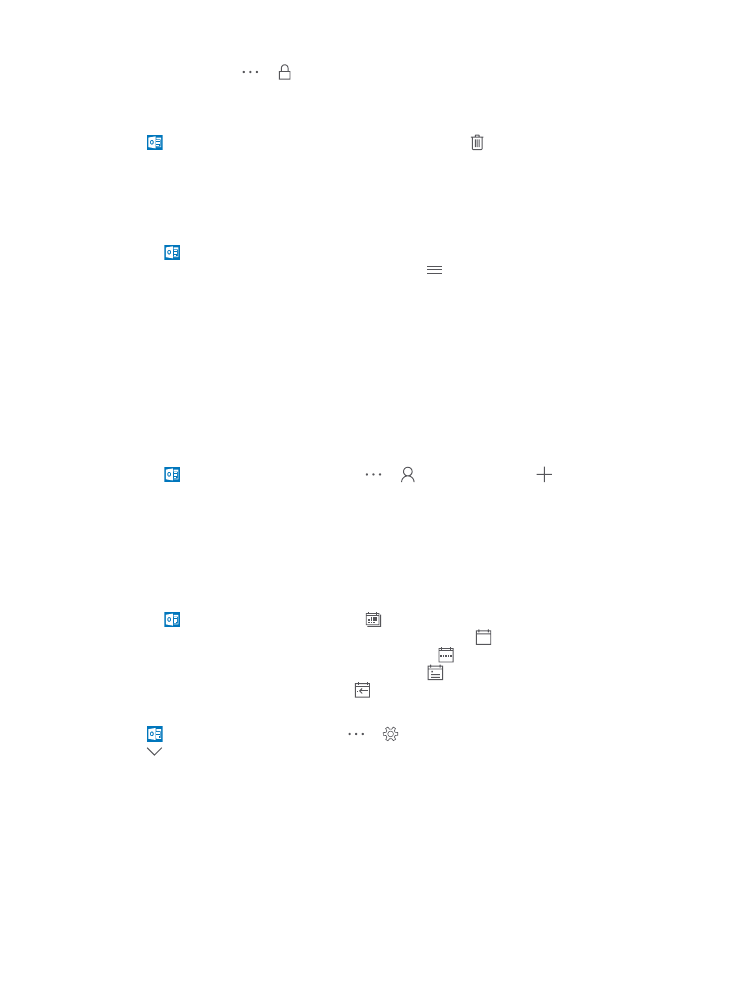
Privačios paskyros kūrimas
Kurdami įvykį bakstelėkite > Privatus.
Šis įvykis nebus rodomas bendrinamuose kalendoriuose.
Paskyros naikinimas
Bakstelėkite „Outlook“ kalendorius, bakstelėkite įvykį ir .